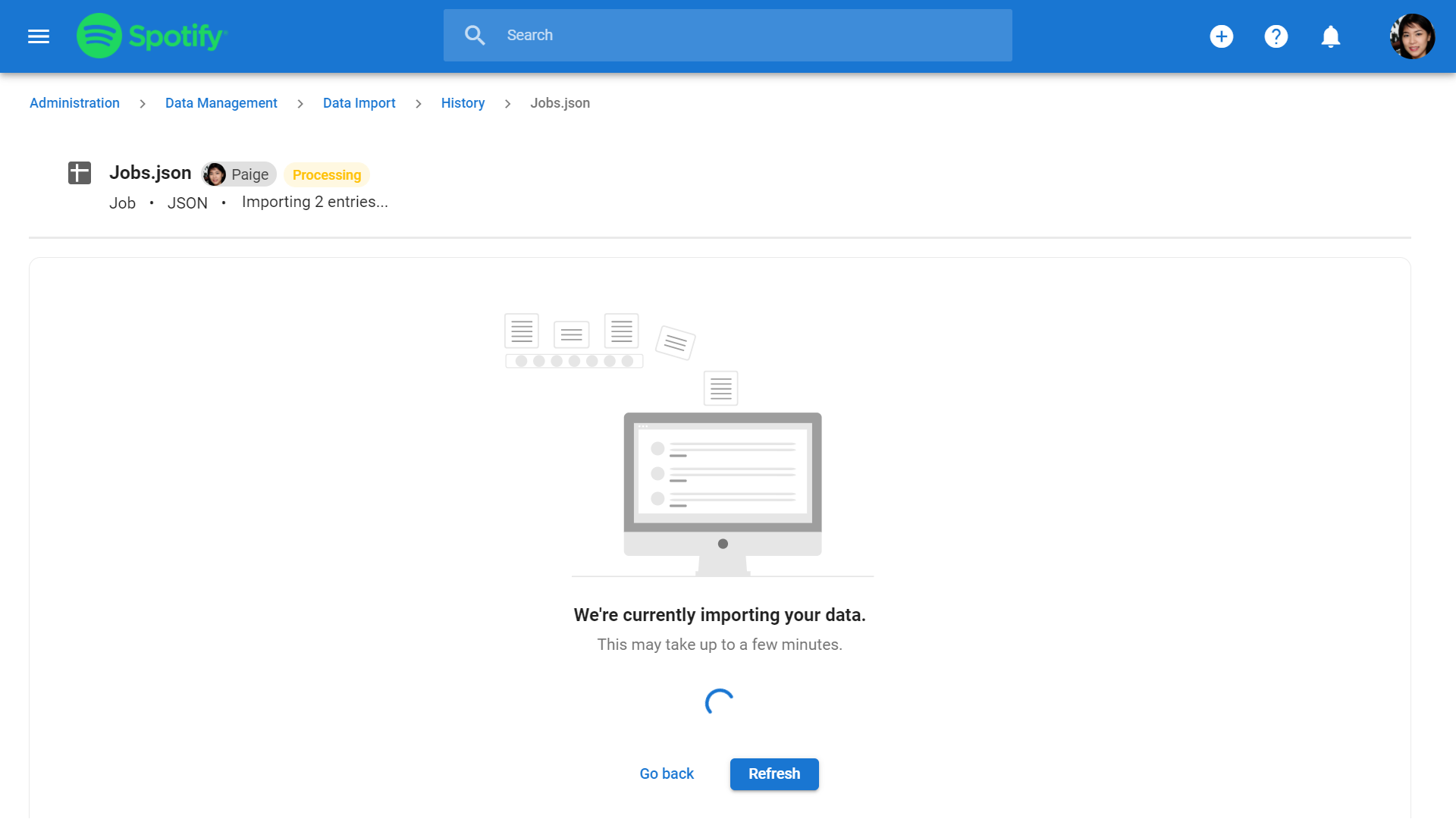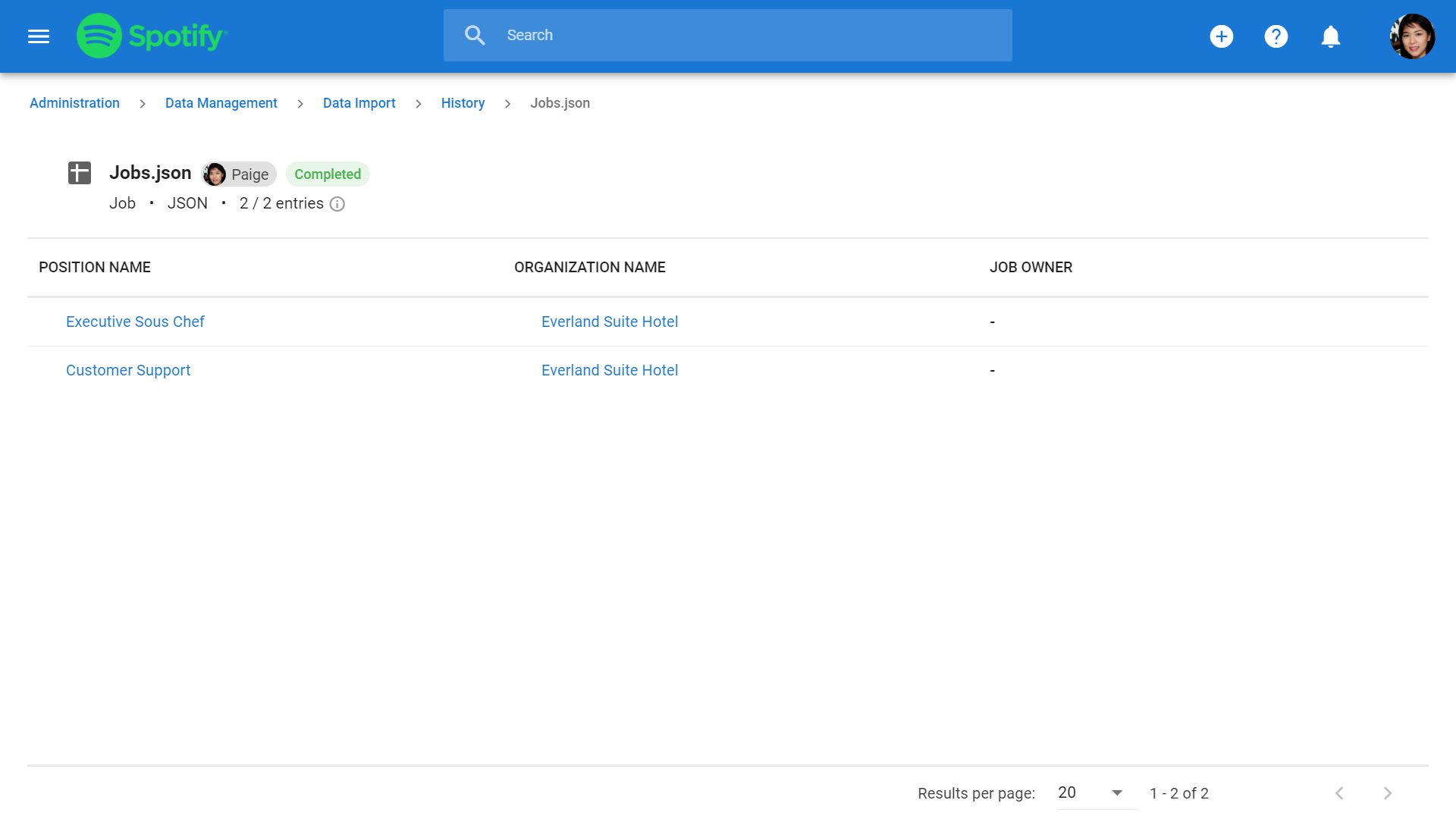การดำเนินการนี้สามารถทำได้โดยผู้ดูแลระบบเท่านั้น
Manatal อนุญาตให้สร้างงานจำนวนมากผ่านการนำเข้าไฟล์ CSV หรือ JSON ซึ่งอาจเป็นประโยชน์อย่างยิ่งเมื่อทำการย้ายข้อมูลไปยัง Manatal เป็นต้น
เมื่อนำเข้างาน จะต้องมีชื่อ "องค์กร" (ลูกค้า/แผนก) แนบมากับแต่ละงานเพื่อกำหนดว่างานนั้นควรถูกแนบกับองค์กรใด โปรดทราบว่า Manatal ไม่คำนึงถึงตัวพิมพ์ใหญ่-เล็กเมื่อดูชื่อองค์กร
ระหว่างการนำเข้า สำหรับแต่ละงาน:
- หาก Manatal พบองค์กรที่มีอยู่แล้วที่มีชื่อตรงกันพอดีหนึ่งรายการ ระบบจะแนบงานนั้นกับองค์กรดังกล่าว
- หาก Manatal พบองค์กรที่มีอยู่หลายรายการภายใต้บัญชีของคุณที่มีชื่อเดียวกัน การนำเข้าจะล้มเหลวและผู้ใช้จะต้องแก้ไขข้อผิดพลาดใดๆ
- หาก Manatal ไม่พบองค์กรที่มีอยู่ภายใต้บัญชีของคุณที่มีชื่อตรงกัน การนำเข้าจะล้มเหลวและผู้ใช้จะต้องแก้ไขข้อผิดพลาดใดๆ
นำเข้างานของคุณ
- ไปที่ หน้าต่อไปนี้ หรือคลิกที่ "การจัดการ" จากเมนูด้านข้าง เปิดหมวดหมู่ "การจัดการข้อมูล" แล้วเปิดหมวดหมู่ "การนำเข้าข้อมูล" จากนั้นคลิกที่ "อัปโหลดไฟล์"


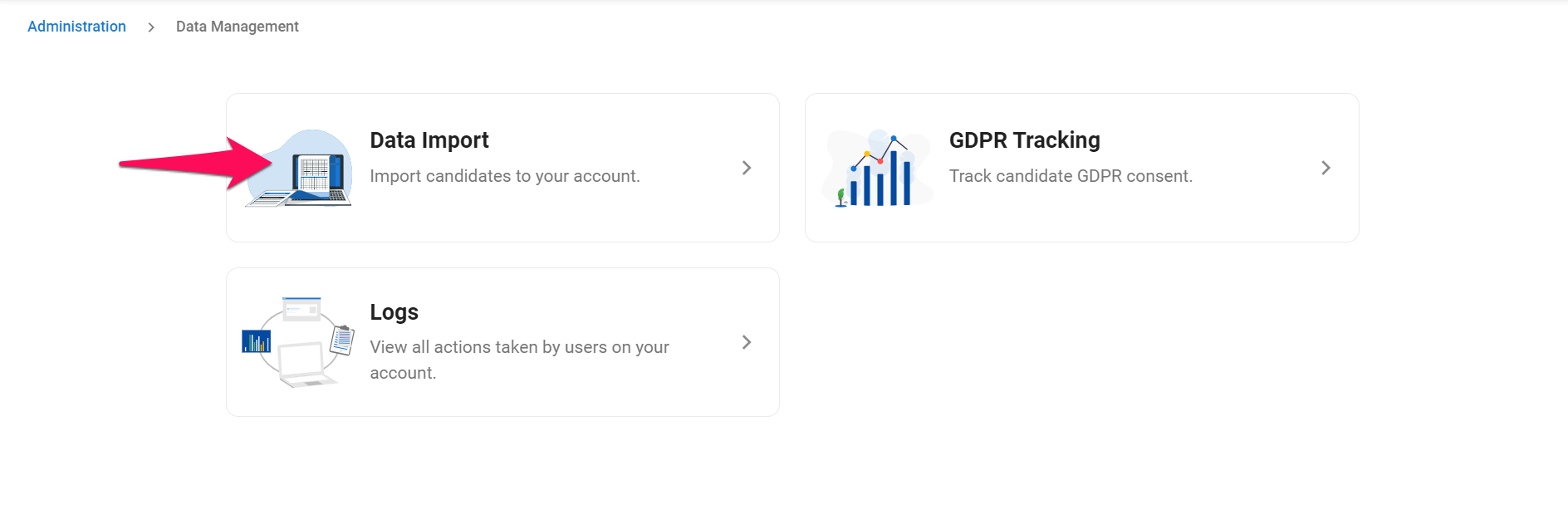
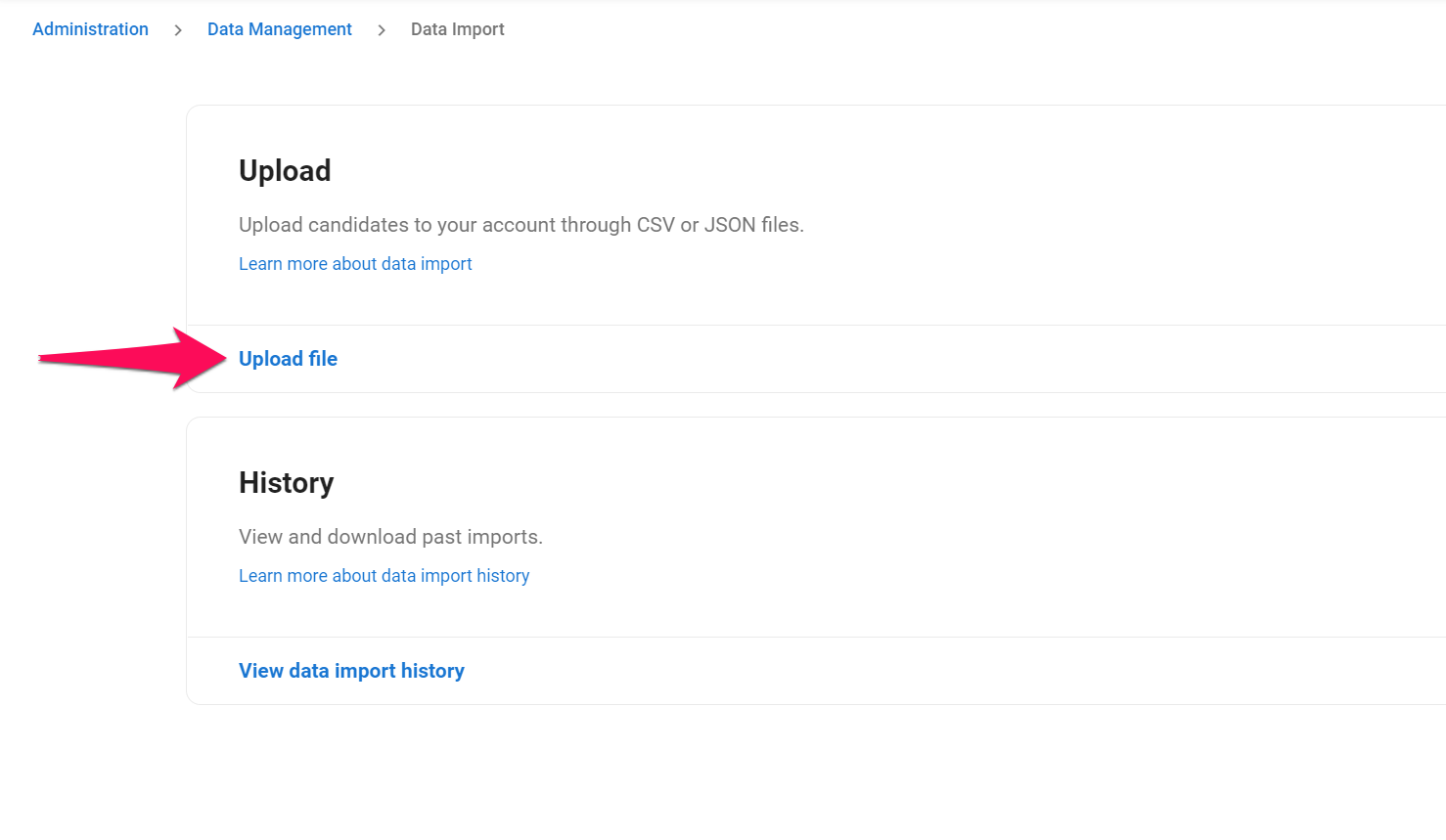
-
เลือกชุดข้อมูลงานและคลิก "ถัดไป"
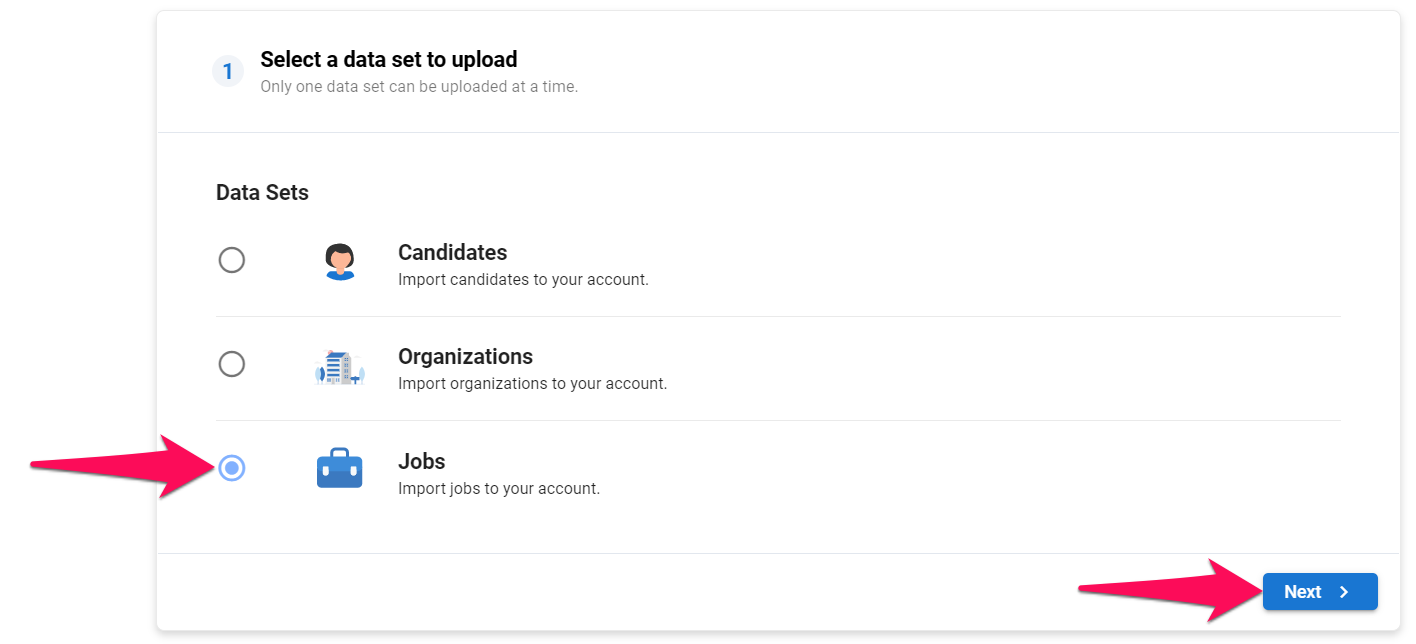
-
เลือกประเภทไฟล์และคลิก "ถัดไป" สำหรับไฟล์ CSV ให้อ่านต่อด้านล่าง สำหรับไฟล์ JSON ให้ปฏิบัติตามคำแนะนำเหล่านี้
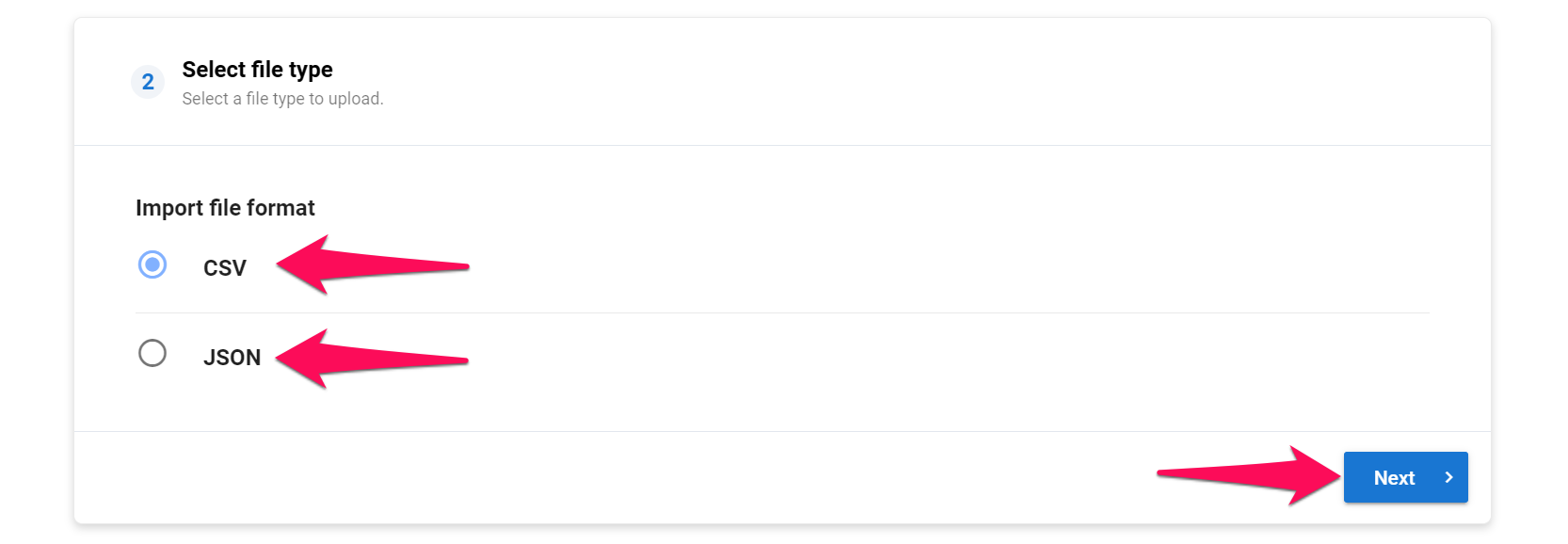
ไฟล์ CSV
- เลือกไฟล์ที่จะอัปโหลด คลิก "ถัดไป" แล้วคลิก "อัปโหลด" Manatal จะวิเคราะห์ไฟล์และดึงข้อมูลทั้งหมดที่มีอยู่ในไฟล์
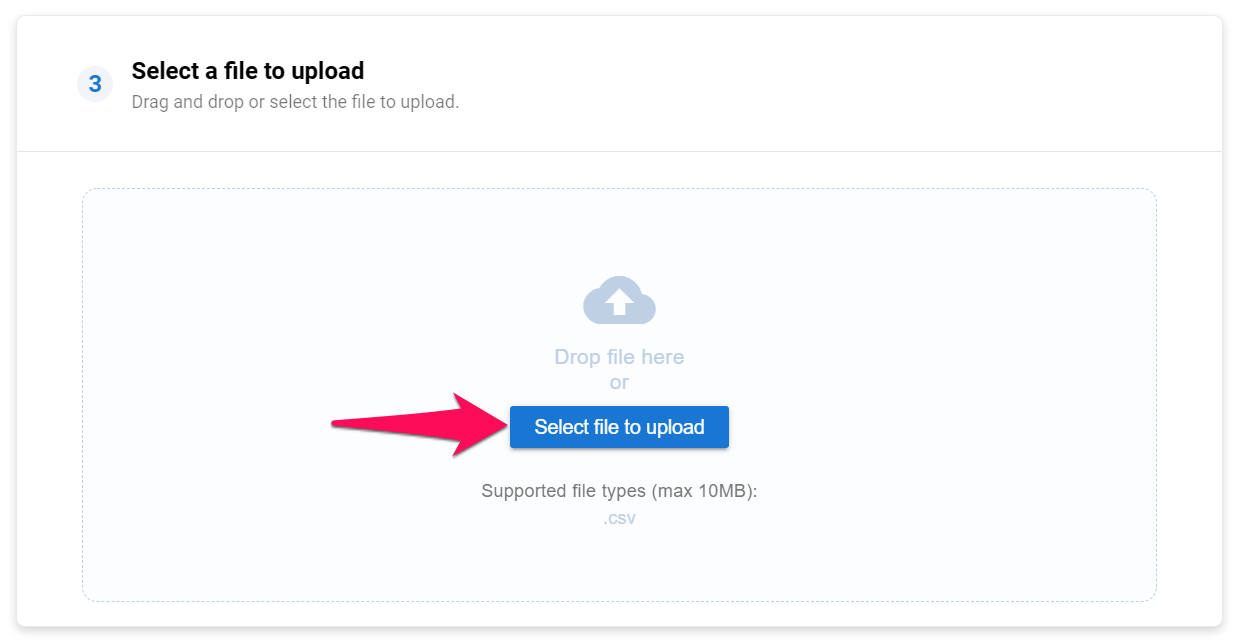
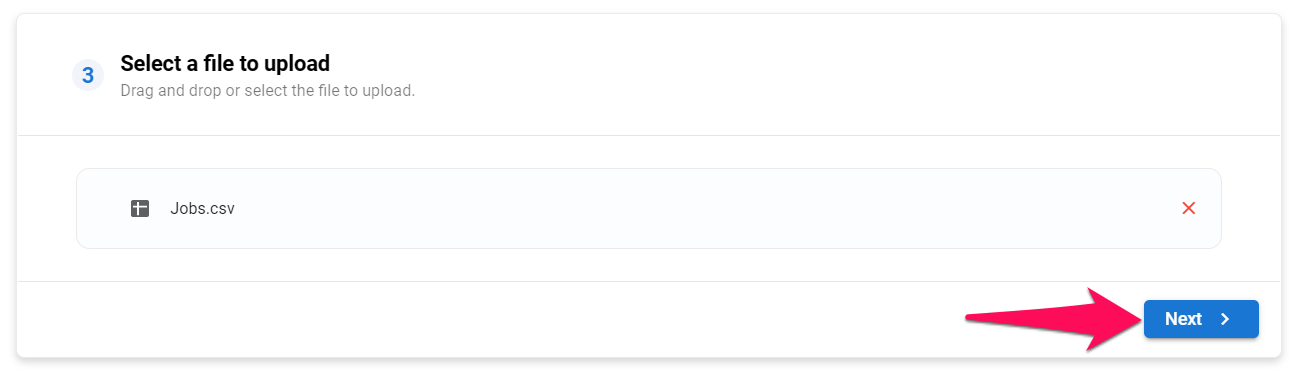
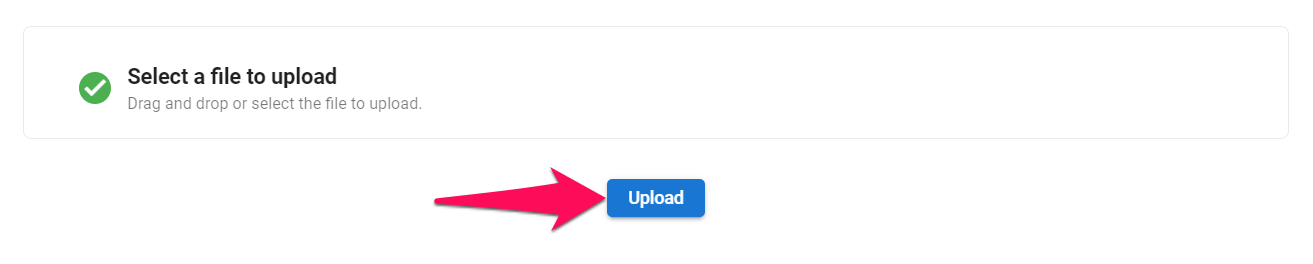
- จับคู่คอลัมน์ของไฟล์ของคุณตามฟิลด์ของ Manatal
- ฟิลด์ที่มีเครื่องหมายดอกจันสีแดงในเมนูดรอปดาวน์ "ชื่อฟิลด์" เป็นฟิลด์ที่จำเป็นต้องกรอกเพื่อดำเนินการต่อ
- คอลัมน์ใดๆ ที่จับคู่กับฟิลด์ที่จำเป็นต้องไม่มีเซลล์ที่ว่างเปล่า มิฉะนั้นการนำเข้าจะไม่สำเร็จ
:::(ข้อมูล) (ข้อมูล)
คอลัมน์ที่ไม่ได้จับคู่จะไม่ถูกนำเข้าสู่แพลตฟอร์ม
:::
- 1. ชื่อคอลัมน์: เนื้อหาของเซลล์แรกของแต่ละคอลัมน์ในไฟล์ CSV ของคุณ หากเซลล์ไม่มีเนื้อหา ชื่อคอลัมน์จะเป็น "Unnamed: n" โดย n หมายถึงหมายเลขคอลัมน์
- 2. ชื่อฟิลด์: ชื่อของฟิลด์ใน Manatal จับคู่ชื่อฟิลด์กับคอลัมน์ที่เกี่ยวข้อง (เช่น จับคู่คอลัมน์ "เว็บไซต์" กับฟิลด์ "เว็บไซต์องค์กร")
- 3. ประเภทฟิลด์: ประเภทข้อมูลตามที่ Manatal กำหนด ตรวจสอบให้แน่ใจว่าข้อมูลในแต่ละคอลัมน์ตรงตามข้อกำหนดของแต่ละฟิลด์ ข้อมูลจะไม่สามารถนำเข้าสู่ Manatal ได้หากไม่ตรงตามข้อจำกัดของประเภทข้อมูล เรียนรู้เพิ่มเติมเกี่ยวกับข้อจำกัดของประเภทฟิลด์ในตารางด้านล่าง
- 4. ข้อมูลตัวอย่าง: ข้อมูลตัวอย่างที่ดึงมาจากแต่ละคอลัมน์ สามารถใช้เพื่อยืนยันว่าข้อมูลในคอลัมน์ตรงกับฟิลด์ของ Manatal
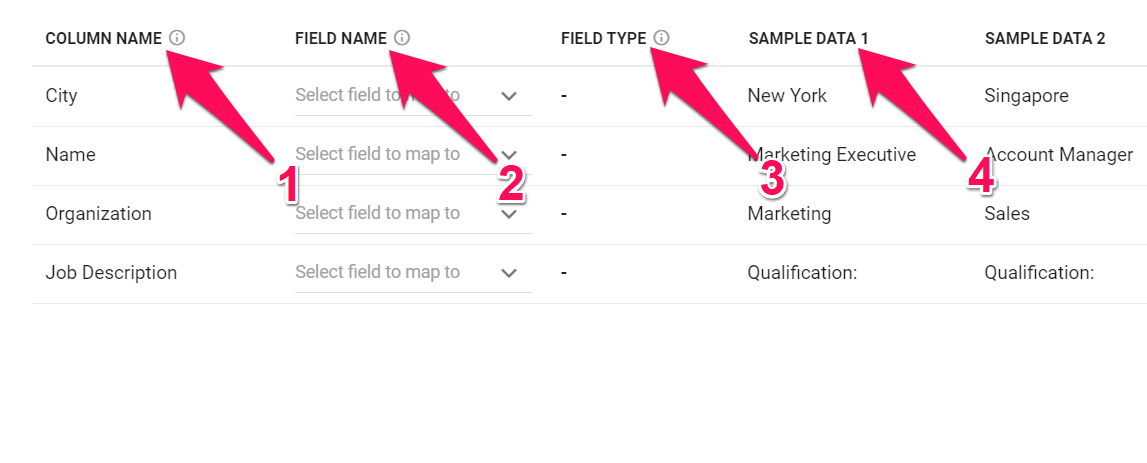
เพื่อจับคู่คอลัมน์กับฟิลด์ เพียงแค่คลิกที่ "เลือกฟิลด์ที่ต้องการแมพ" ถัดจากชื่อคอลัมน์ และเลือกฟิลด์ที่เกี่ยวข้องจากเมนูแบบเลื่อนลง
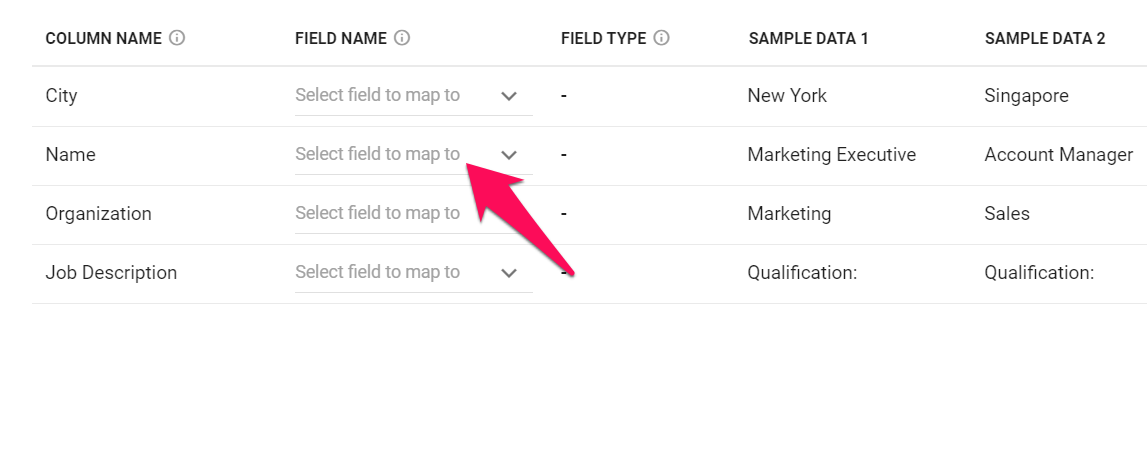
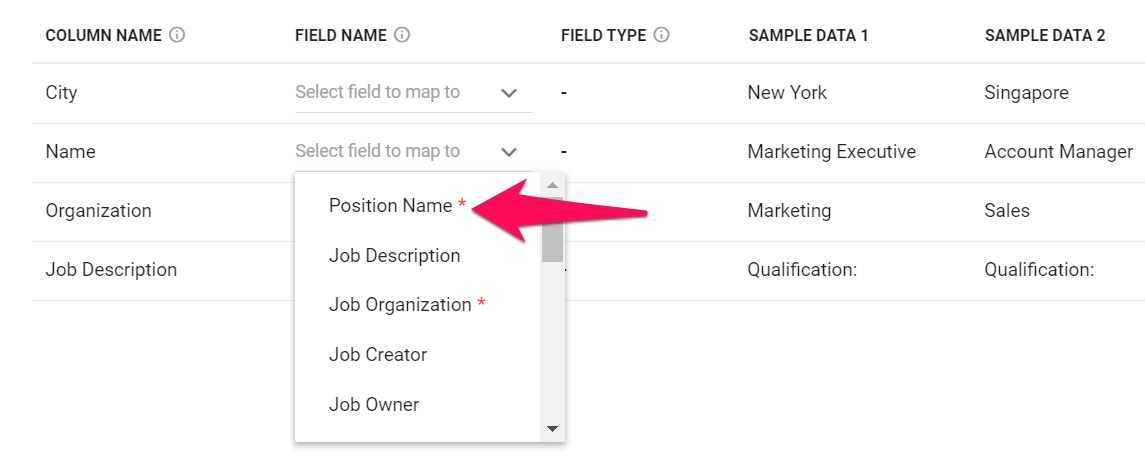
ด้านล่างนี้คือฟิลด์เริ่มต้นทั้งหมดของ Manatal ที่สามารถแมพได้และข้อกำหนดที่เกี่ยวข้อง
คำว่า "องค์กร" ในตารางด้านล่างหมายถึงลูกค้าหรือแผนกขึ้นอยู่กับว่าบัญชี Manatal ของคุณอยู่ในโหมดเอเจนซี่หรือบริษัท
หากคุณวางแผนที่จะนำเข้าการจับคู่ในภายหลัง Manatal จะต้องใช้ ID แหล่งที่มาของงานเพื่อเชื่อมโยงงานที่ถูกต้องกับการจับคู่ที่ถูกต้อง แนะนำให้กำหนดค่านี้ให้กับงานในระหว่างการนำเข้าข้อมูลงานโดยใช้ฟิลด์ ID แหล่งที่มาของงาน โปรดดูบทความนี้สำหรับข้อมูลเพิ่มเติมเกี่ยวกับการจับคู่ และบทความนี้สำหรับการนำเข้าการจับคู่
| ชื่อฟิลด์ | จำเป็น | ประเภทฟิลด์ | ข้อจำกัด |
|---|---|---|---|
| ชื่องาน | ใช่ | ข้อความ | ≤ 255 ตัวอักษร |
| ID แหล่งที่มาของงาน | ไม่ | จำนวนเต็ม | |
| องค์กรของงาน | ใช่ | ข้อความ | ต้องตรงกับชื่อขององค์กรที่มีอยู่ |
| รายละเอียดงาน | ไม่ | ข้อความยาว | |
| ผู้สร้างงาน | ไม่ | ที่อยู่อีเมล | ต้องเป็นผู้ใช้ที่มีอยู่ |
| เจ้าของงาน | ไม่ | ที่อยู่อีเมล | ต้องเป็นผู้ใช้ที่มีอยู่ |
| ประเทศ | ไม่ | ข้อความ | ≤ 255 ตัวอักษร |
| เมือง | ไม่ | ข้อความ | ≤ 255 ตัวอักษร |
| ที่อยู่สำนักงาน | ไม่ | ข้อความ | ≤ 255 ตัวอักษร |
| สถานะงาน | ไม่ | ข้อความ | ต้องเป็น "active", "on_hold", "won" หรือ "lost" |
| วันที่เปิด | ไม่ | วันที่และเวลา | รูปแบบต้องเป็น YYYY-MM-DDThh:mm:ssZ |
| วันที่ปิด | ไม่ | วันที่และเวลา | รูปแบบต้องเป็น YYYY-MM-DDThh:mm:ssZ |
| เงินเดือนขั้นต่ำ | ไม่ | จำนวนเต็ม | ≥ 0 |
| เงินเดือนสูงสุด | ไม่ | จำนวนเต็ม | ≥ 0 |
| สกุลเงิน | ไม่ | รหัสสกุลเงิน ISO | ต้องเป็นรหัสสกุลเงิน 3 ตัวอักษร |
| รายละเอียดแพ็คเกจ | ไม่ | ข้อความยาว | |
| รายละเอียดสัญญา | ไม่ | ประเภทสัญญา | ต้องเป็น "full_time", "part_time", "temporary", "freelance", "internship", "apprenticeship", "contractor", หรือ "consultancy" |
| ทำงานทางไกล | ไม่ | บูลีน | "true" หรือ "false" |
| ระดับประสบการณ์ | ไม่ | ระดับประสบการณ์ | ต้องเป็น "junior", "middle" หรือ "senior" |
| แท็กงาน | ไม่ | รายการข้อความ | มีให้ใช้งานเฉพาะการนำเข้า JSON ดูรายละเอียดเพิ่มเติมด้านล่าง |
| บันทึก | ไม่ | บันทึก | มีให้ใช้งานเฉพาะการนำเข้า JSON ดูรายละเอียดเพิ่มเติมด้านล่าง |
ฟิลด์เวลาทั้งหมดที่นำเข้าจะถูกพิจารณาในโซนเวลา UTC
- หากไฟล์ของคุณมีข้อมูลที่ไม่มีฟิลด์เริ่มต้นของ Manatal คุณสามารถสร้าง "ฟิลด์กำหนดเอง" ได้โดยทำตามคำแนะนำเหล่านี้ เมื่อสร้างแล้ว ฟิลด์กำหนดเองจะปรากฏในเมนูแบบเลื่อนลง "ชื่อฟิลด์" และสามารถแมพกับคอลัมน์ได้
ฟิลด์กำหนดเองใน Manatal สามารถสร้างได้โดยใช้ประเภทฟิลด์ที่หลากหลาย (ตัวเลข, วันที่, ข้อความ, หลายตัวเลือก,...) ด้านล่างนี้คือประเภทฟิลด์ทั้งหมดที่มีและข้อกำหนดที่เกี่ยวข้องสำหรับการนำเข้าที่สำเร็จ
| ประเภทฟิลด์ | รูปแบบ | ข้อจำกัด |
|---|---|---|
| ข้อความ | ข้อความ | ≤ 255 ตัวอักษร |
| ข้อความยาว | ข้อความยาว | |
| วันที่ | วันที่ | รูปแบบต้องเป็น YYYY-MM-DD |
| ตัวเลข | ตัวเลขทศนิยม | ≥ 0 |
| เปอร์เซ็นต์ | จำนวนเต็ม | ≥ 0 |
| บูลีน | บูลีน | true / false |
| เลื่อนลง | ข้อความ | ต้องอยู่ในรายการตัวเลือก |
| หลายตัวเลือก | ข้อความ | ต้องอยู่ในรายการตัวเลือก |
| เลื่อนลงแบบหลายตัวเลือก | รายการข้อความ | มีให้ใช้งานเฉพาะการนำเข้า JSON ดูรายละเอียดเพิ่มเติมด้านล่าง |
| ช่องทำเครื่องหมาย | รายการข้อความ | มีให้ใช้งานเฉพาะการนำเข้า JSON ดูรายละเอียดเพิ่มเติมด้านล่าง |
-
เมื่อคุณแมพคอลัมน์ทั้งหมดที่ต้องการนำเข้าแล้ว ให้คลิก "ถัดไป"
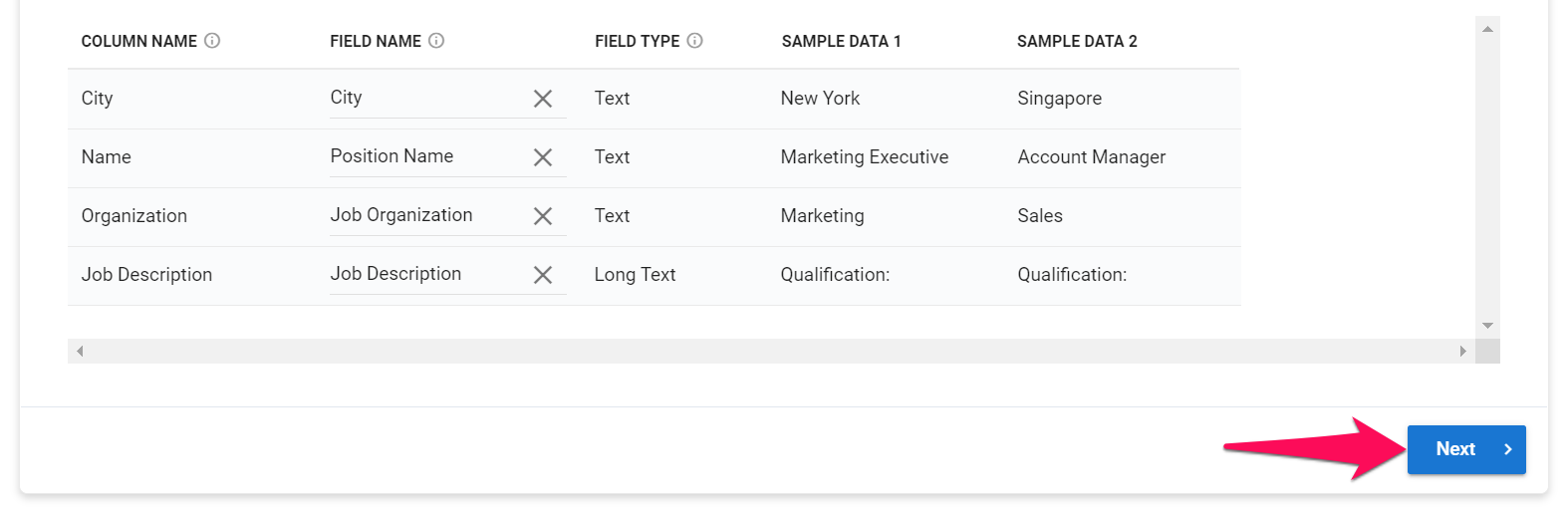
-
เลือกว่าคุณต้องการรับการแจ้งเตือนทางอีเมลเมื่อการนำเข้าเสร็จสมบูรณ์หรือไม่ จากนั้นคลิก "อัพโหลด"
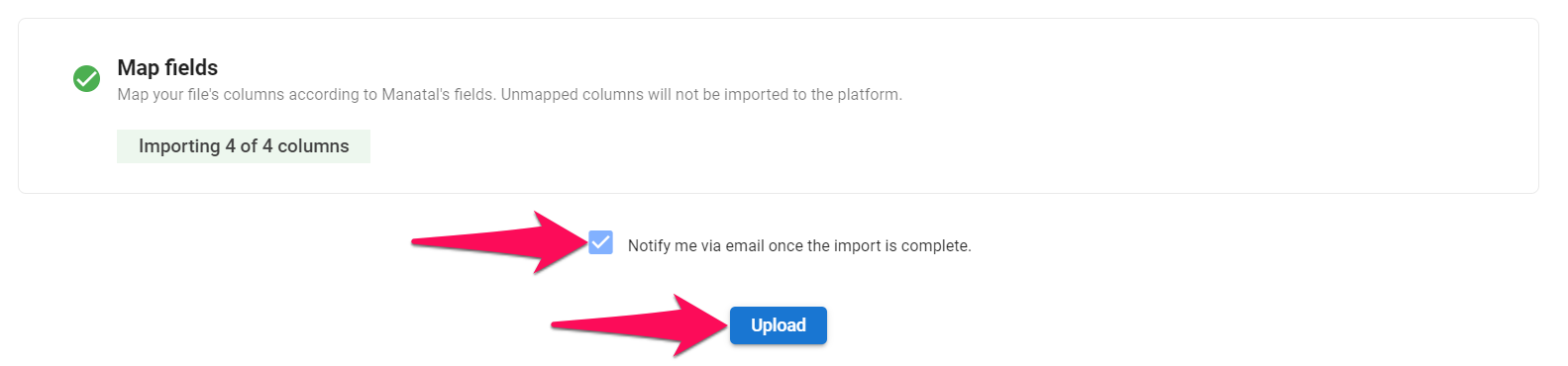
-
จากนี้คุณสามารถกลับไปทำงานตามปกติได้ ไฟล์ของคุณจะถูกประมวลผลในพื้นหลัง หากต้องการตรวจสอบสถานะการนำเข้า โปรดไปที่หน้าประวัติการนำเข้าข้อมูล
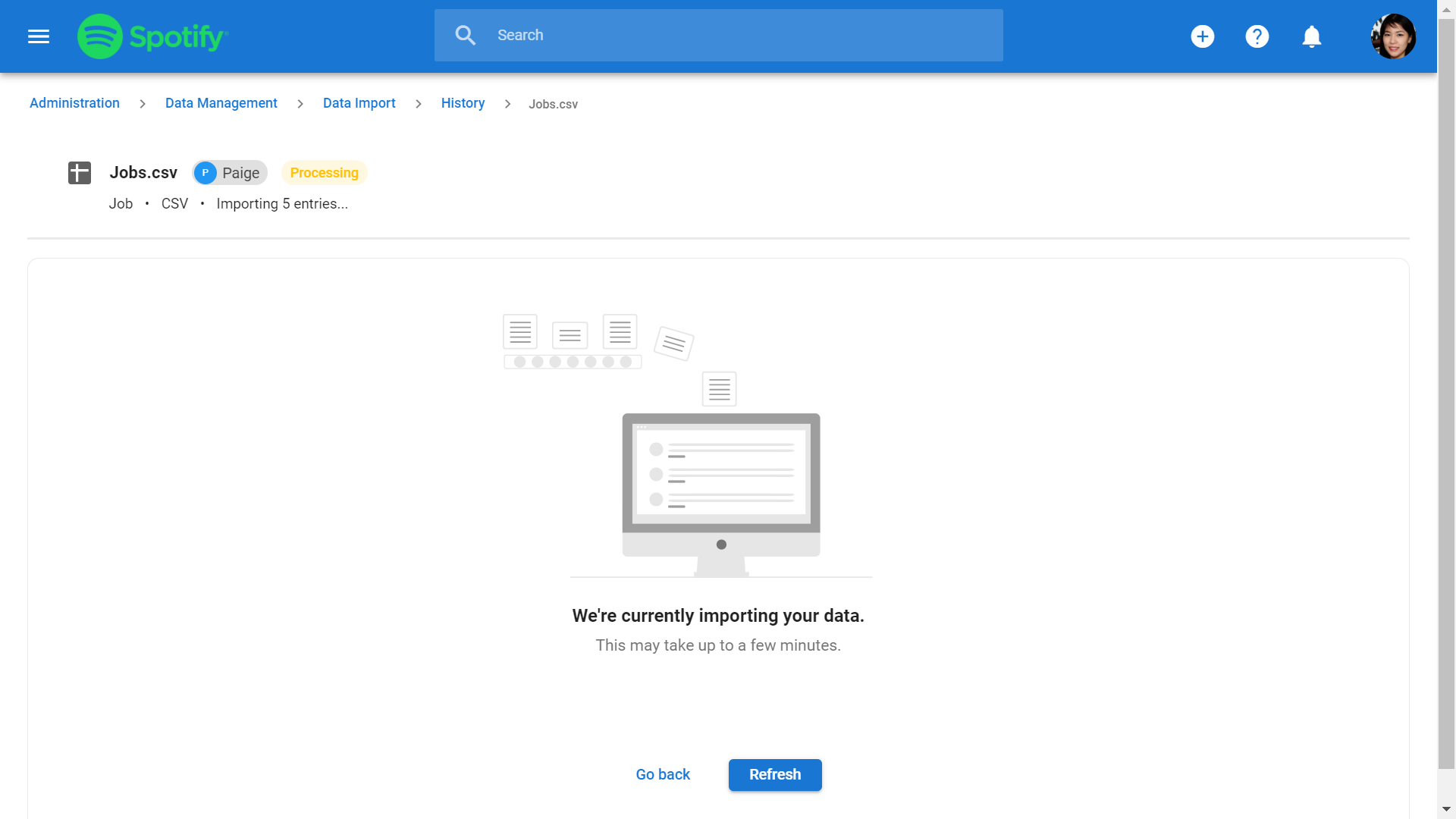
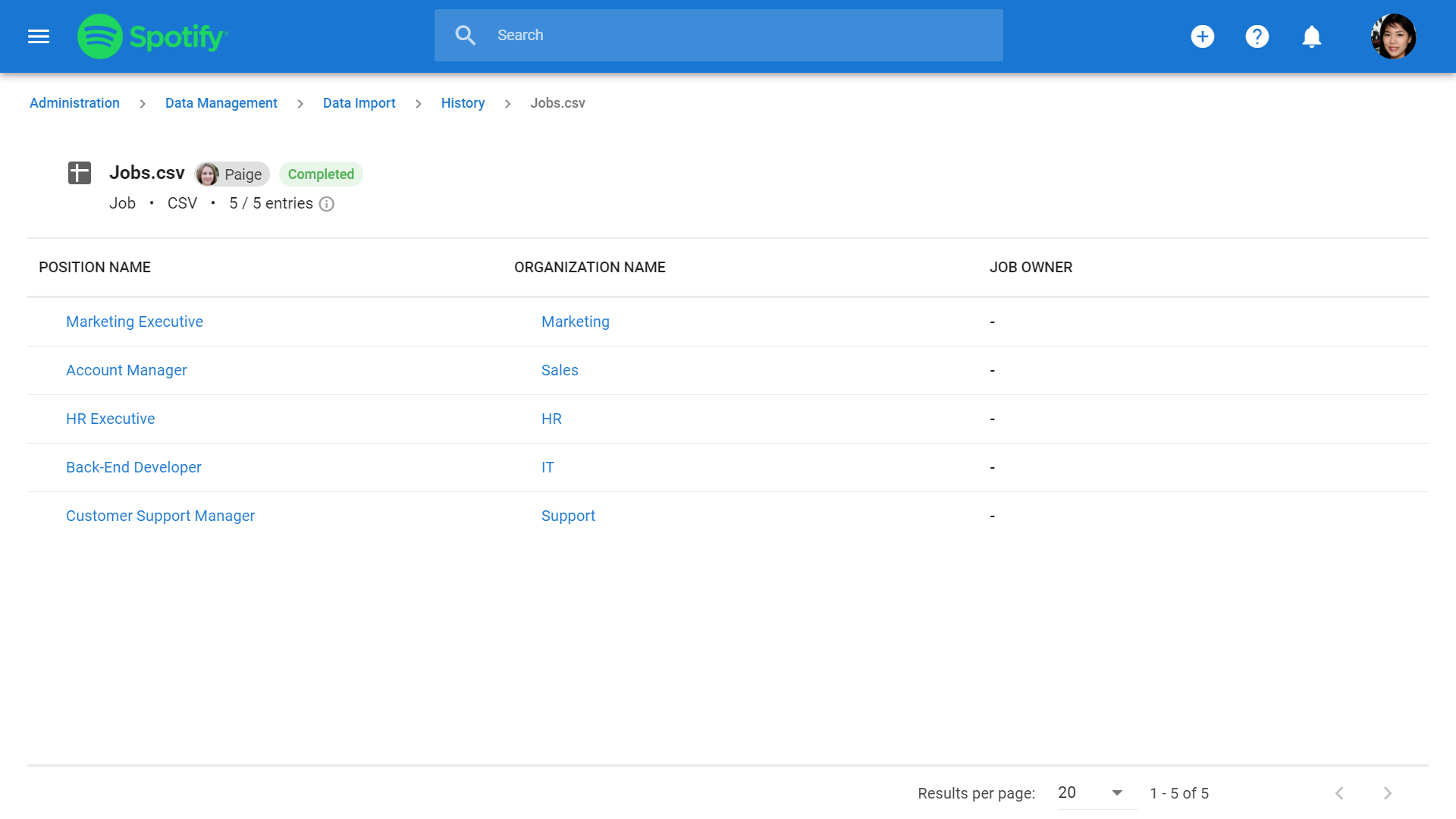
ไฟล์ JSON
- เลือกไฟล์ที่ต้องการอัปโหลด คลิก "ถัดไป" และจากนั้นคลิก "อัปโหลด" Manatal จะวิเคราะห์ไฟล์และดึงข้อมูลทั้งหมดที่มีอยู่ในไฟล์
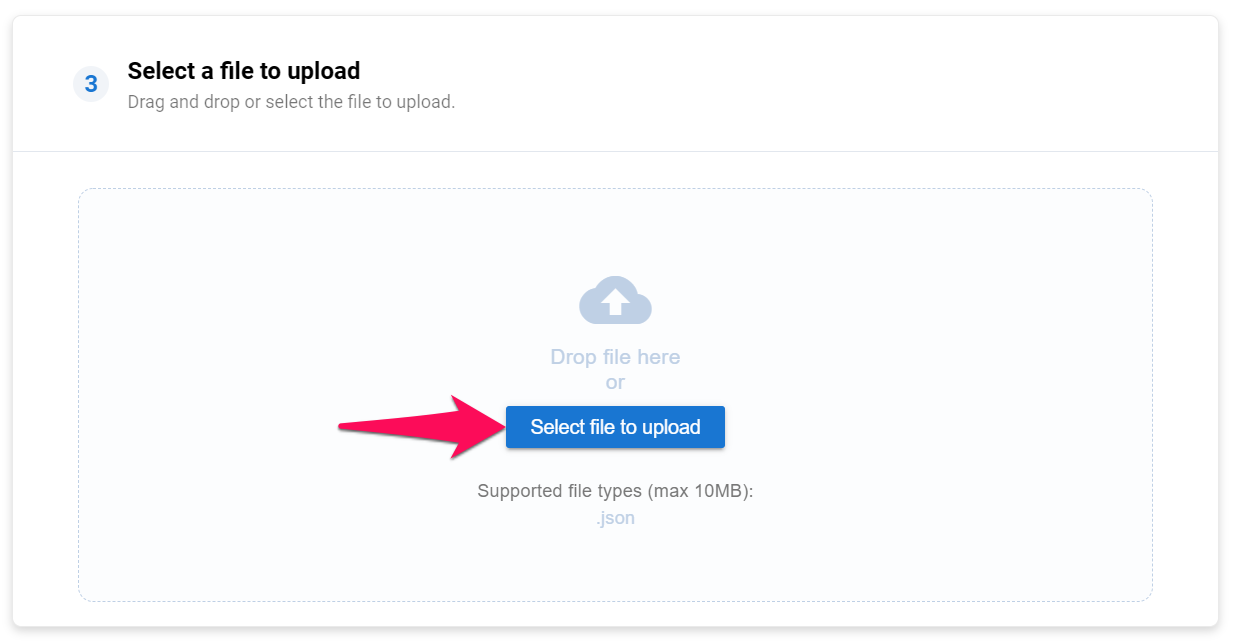
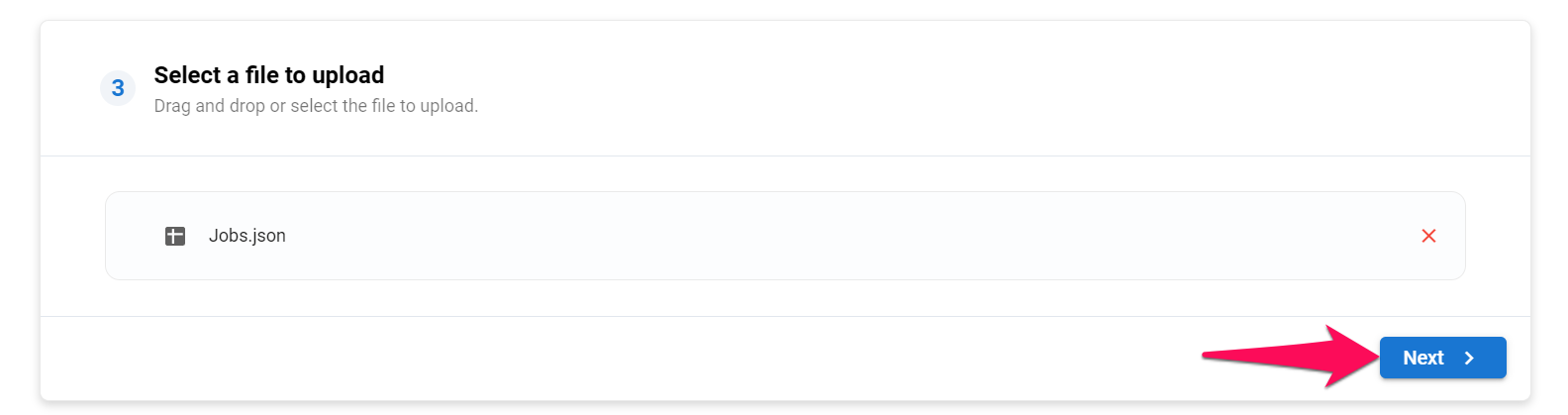
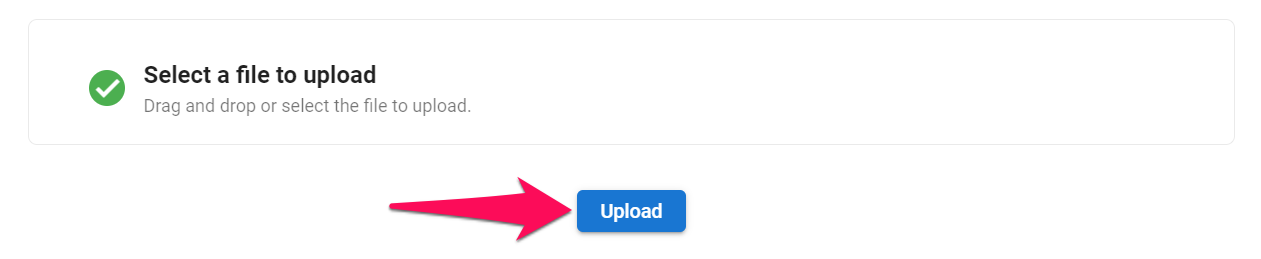
- จับคู่คอลัมน์ในไฟล์ของคุณกับฟิลด์ของ Manatal
ฟิลด์ที่มีเครื่องหมายดอกจันสีแดงในเมนูแบบเลื่อนลง "ชื่อฟิลด์" เป็นฟิลด์ที่จำเป็นต้องกรอกเพื่อดำเนินการต่อ
คอลัมน์ที่ไม่ได้จับคู่จะไม่ถูกนำเข้าสู่แพลตฟอร์ม
- 1. ชื่อคอลัมน์: ตัวแปรทั้งหมดที่มีอยู่ในไฟล์ JSON ของคุณ
- 2. ชื่อฟิลด์: ชื่อของฟิลด์ใน Manatal จับคู่ชื่อฟิลด์กับคอลัมน์ที่เกี่ยวข้อง (เช่น จับคู่คอลัมน์ "เว็บไซต์" กับฟิลด์ "เว็บไซต์องค์กร")
- 3. ประเภทฟิลด์: ประเภทข้อมูลตามที่ Manatal กำหนด ตรวจสอบให้แน่ใจว่าข้อมูลในแต่ละคอลัมน์ตรงตามข้อกำหนดของแต่ละฟิลด์ ข้อมูลจะไม่สามารถนำเข้าสู่ Manatal ได้หากไม่ตรงตามข้อจำกัดของประเภทข้อมูล เรียนรู้เพิ่มเติมเกี่ยวกับข้อจำกัดของประเภทฟิลด์ในตารางด้านล่าง
- 4. ข้อมูลตัวอย่าง: ข้อมูลตัวอย่างที่ดึงมาสำหรับแต่ละคอลัมน์ สามารถใช้เพื่อยืนยันว่าข้อมูลในคอลัมน์ตรงกับฟิลด์ของ Manatal
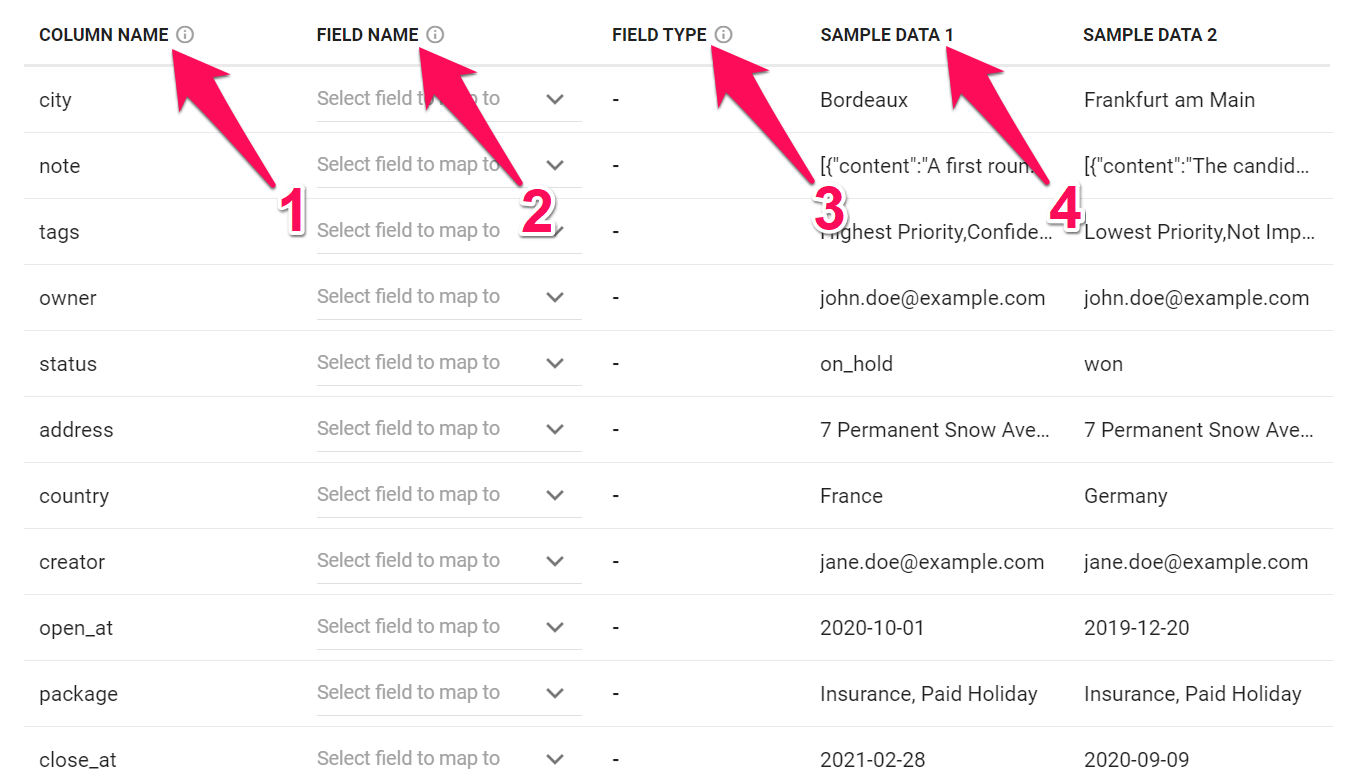
ในการจับคู่คอลัมน์กับฟิลด์ เพียงแค่คลิกที่ "เลือกฟิลด์ที่ต้องการจับคู่" ถัดจากชื่อคอลัมน์ และเลือกฟิลด์ที่เกี่ยวข้องจากเมนูแบบเลื่อนลง

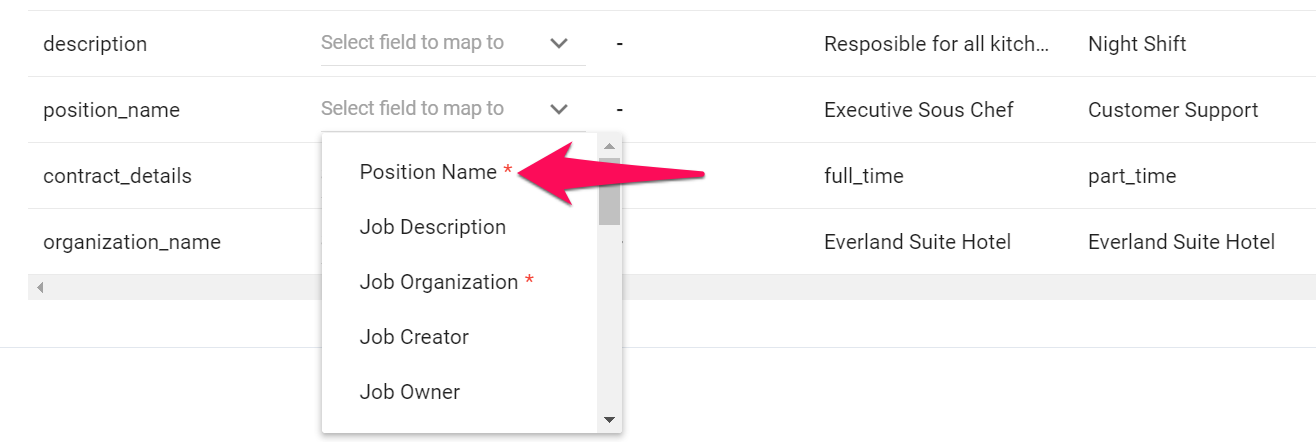
ด้านล่างนี้คือฟิลด์เริ่มต้นทั้งหมดของ Manatal ที่สามารถจับคู่ได้และข้อกำหนดที่เกี่ยวข้อง
คำว่า "องค์กร" ในตารางด้านล่างหมายถึงลูกค้าหรือแผนกขึ้นอยู่กับว่าบัญชี Manatal ของคุณอยู่ในโหมดเอเจนซี่หรือบริษัท
หากคุณวางแผนที่จะนำเข้าการจับคู่ในภายหลัง Manatal จะต้องมี ID แหล่งที่มาของงานเพื่อเชื่อมโยงงานที่ถูกต้องกับการจับคู่ที่ถูกต้อง ขอแนะนำให้กำหนดค่านี้ให้กับงานระหว่างการนำเข้าข้อมูลงานโดยใช้ฟิลด์ ID แหล่งที่มาของงาน โปรดดูบทความนี้สำหรับข้อมูลเพิ่มเติมเกี่ยวกับการจับคู่ และบทความนี้สำหรับการนำเข้าการจับคู่
| ชื่อฟิลด์ | จำเป็น | ประเภทฟิลด์ | ข้อจำกัด |
|---|---|---|---|
| ชื่องาน | ใช่ | ข้อความ | ≤ 255 ตัวอักษร |
| ID แหล่งที่มาของงาน | ไม่ | จำนวนเต็ม | |
| องค์กรของงาน | ใช่ | ข้อความ | ต้องตรงกับชื่อขององค์กรที่มีอยู่ |
| รายละเอียดงาน | ไม่ | ข้อความยาว | |
| ผู้สร้างงาน | ไม่ | อีเมล | ต้องเป็นผู้ใช้ที่มีอยู่ |
| เจ้าของงาน | ไม่ | อีเมล | ต้องเป็นผู้ใช้ที่มีอยู่ |
| ประเทศ | ไม่ | ข้อความ | ≤ 255 ตัวอักษร |
| เมือง | ไม่ | ข้อความ | ≤ 255 ตัวอักษร |
| ที่อยู่สำนักงาน | ไม่ | ข้อความ | ≤ 255 ตัวอักษร |
| สถานะงาน | ไม่ | ข้อความ | ต้องเป็น "active", "on_hold", "won" หรือ "lost" |
| วันที่เปิด | ไม่ | วันที่และเวลา | รูปแบบต้องเป็น YYYY-MM-DDThh:mm:ssZ |
| วันที่ปิด | ไม่ | วันที่และเวลา | รูปแบบต้องเป็น YYYY-MM-DDThh:mm:ssZ |
| เงินเดือนขั้นต่ำ | ไม่ | จำนวนเต็ม | ≥ 0 |
| เงินเดือนสูงสุด | ไม่ | จำนวนเต็ม | ≥ 0 |
| สกุลเงิน | ไม่ | รหัสสกุลเงิน ISO | ต้องเป็นรหัสสกุลเงิน 3 ตัวอักษร |
| รายละเอียดแพ็คเกจ | ไม่ | ข้อความยาว | |
| รายละเอียดสัญญา | ไม่ | ประเภทสัญญา | ต้องเป็น "full_time", "part_time", "temporary", "freelance", "internship", "apprenticeship", "contractor", หรือ "consultancy" |
| ระยะไกล | ไม่ | บูลีน | "true" หรือ "false" |
| ระดับประสบการณ์ | ไม่ | ระดับประสบการณ์ | ต้องเป็น "junior", "middle" หรือ "senior" |
| แท็กงาน | ไม่ | รายการข้อความ | แต่ละรายการต้องไม่ซ้ำกันและ ≤ 255 ตัวอักษร |
| บันทึก | ไม่ | บันทึก | ดูรายละเอียดเพิ่มเติมด้านล่าง |
ฟิลด์เวลาทั้งหมดที่นำเข้าจะถูกพิจารณาในเขตเวลา UTC
บันทึก
ด้านล่างนี้คือข้อกำหนดสำหรับฟิลด์ประเภทบันทึกและตัวอย่างโค้ด
| จุดข้อมูล | จำเป็น | ประเภท | ข้อจำกัด |
|---|---|---|---|
| เนื้อหา | ใช่ | ข้อความ | |
| วันที่สร้าง | ไม่ | วันที่และเวลา | รูปแบบต้องเป็น YYYY-MM-DDThh:mm:ssZ |
| ผู้สร้าง | ไม่ | อีเมล | ต้องเป็นผู้ใช้ที่มีอยู่ |
ฟิลด์เวลาทั้งหมดที่นำเข้าจะถูกพิจารณาในเขตเวลา UTC
ตัวอย่างโค้ด:
[
{
"content": "ประเมินความต้องการการจ้างงานใหม่ในช่วงต้นไตรมาส 2"
},
{
"content": "ประเมินความต้องการการจ้างงานใหม่ในช่วงต้นไตรมาส 2",
"creator": "joseph.staline@testy.com",
"created_at": "2010-09-15",
},
]
ตัวอย่างไฟล์ JSON
[
{
"id":30001,
"position_name":"หัวหน้าพ่อครัว",
"organization_name":"โรงแรมเอเวอร์แลนด์ สวีท",
"description":"รับผิดชอบครัวทั้งหมดรวมถึง: อาหาร, ขนมหวาน และเบเกอรี่",
"creator":"jane.doe@example.com",
"owner":"john.doe@example.com",
"country":"ฝรั่งเศส",
"city":"บอร์โด",
"address":"7 ถนนหิมะถาวร",
"status":"รอดำเนินการ",
"open_at":"2020-10-01",
"close_at":"2021-02-28",
"salary_min":8000,
"salary_max":9000,
"currency":"ยูโร",
"package":"ประกัน, วันหยุดที่ได้รับค่าจ้าง",
"contract_details":"เต็มเวลา",
"is_remote":true,
"seniority":"อาวุโส",
"tags":[
"ความสำคัญสูงสุด",
"เป็นความลับ",
"เร่งด่วน"
],
"note":[
{
"content":"การสัมภาษณ์รอบแรกจะจัดขึ้นออนไลน์",
"creator":"jane.doe@example.com",
"created_at":"2021-01-16"
},
{
"content":"ต้องการการสัมภาษณ์ทางเทคนิค"
}
]
},
{
"id":30002,
"position_name":"ฝ่ายสนับสนุนลูกค้า",
"organization_name":"สตาร์โพเรียม",
"description":"กะกลางคืน",
"creator":"jane.doe@example.com",
"owner":"john.doe@example.com",
"country":"เยอรมนี",
"city":"แฟรงก์เฟิร์ต อัม ไมน์",
"address":"7 ถนนหิมะถาวร",
"status":"ประสบความสำเร็จ",
"open_at":"2019-12-20",
"close_at":"2020-09-09",
"salary_min":2500,
"salary_max":3000,
"currency":"ยูโร",
"package":"ประกัน, วันหยุดที่ได้รับค่าจ้าง",
"contract_details":"พาร์ทไทม์",
"is_remote":false,
"seniority":"จูเนียร์",
"tags":[
"ความสำคัญต่ำสุด",
"ไม่สำคัญ"
],
"note":[
{
"content":"โปรไฟล์ผู้สมัครถูกส่งไปยังผู้จัดการแล้ว",
"creator":"jane.doe@example.com",
"created_at":"2020-05-12"
},
{
"content":"มีผู้สมัครที่น่าสนใจหลายคน"
}
]
}
]
- หากไฟล์ของคุณมีข้อมูลที่ไม่มีฟิลด์เริ่มต้นของ Manatal คุณสามารถสร้าง "ฟิลด์กำหนดเอง" ได้โดยปฏิบัติตามคำแนะนำเหล่านี้ เมื่อสร้างแล้ว ฟิลด์กำหนดเองจะปรากฏในเมนูแบบเลื่อนลง "ชื่อฟิลด์" และสามารถแม็ปกับคอลัมน์ได้
ฟิลด์กำหนดเองใน Manatal สามารถสร้างได้โดยใช้ประเภทฟิลด์ที่หลากหลาย (ตัวเลข, วันที่, ข้อความ, ตัวเลือกหลายรายการ,...) ด้านล่างนี้คือประเภทฟิลด์ทั้งหมดที่มีและข้อกำหนดในการนำเข้าที่ประสบความสำเร็จ
| ประเภทฟิลด์ | รูปแบบ | ข้อจำกัด |
|---|---|---|
| ข้อความ | ข้อความ | ≤ 255 ตัวอักษร |
| ข้อความยาว | ข้อความยาว | |
| วันที่ | วันที่ | รูปแบบต้องเป็น YYYY-MM-DD |
| ตัวเลข | ทศนิยม | ≥ 0 |
| เปอร์เซ็นต์ | จำนวนเต็ม | ≥ 0 |
| บูลีน | บูลีน | จริง / เท็จ |
| เลื่อนลง | ข้อความ | ต้องอยู่ในรายการตัวเลือก |
| ตัวเลือกหลายรายการ | ข้อความ | ต้องอยู่ในรายการตัวเลือก |
| เลื่อนลงแบบเลือกหลายรายการ | รายการข้อความ | ต้องอยู่ในรายการตัวเลือก |
| ช่องทำเครื่องหมาย | รายการข้อความ | ต้องอยู่ในรายการตัวเลือก |
-
เมื่อคุณได้แม็ปคอลัมน์ทั้งหมดที่ต้องการนำเข้าแล้ว ให้คลิก "ถัดไป"
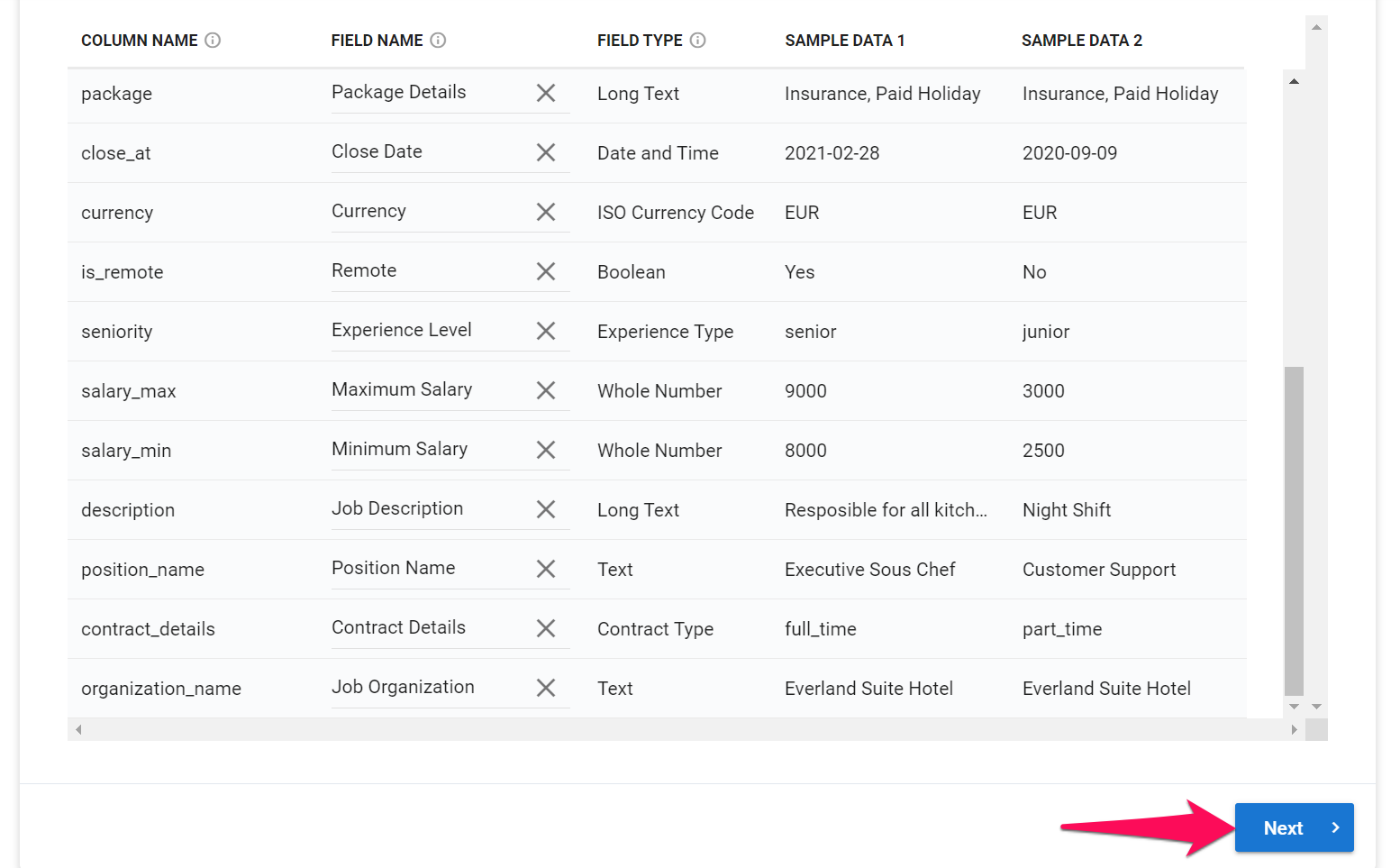
-
เลือกว่าคุณต้องการรับการแจ้งเตือนทางอีเมลเมื่อการนำเข้าเสร็จสมบูรณ์หรือไม่ จากนั้นคลิก "อัปโหลด"
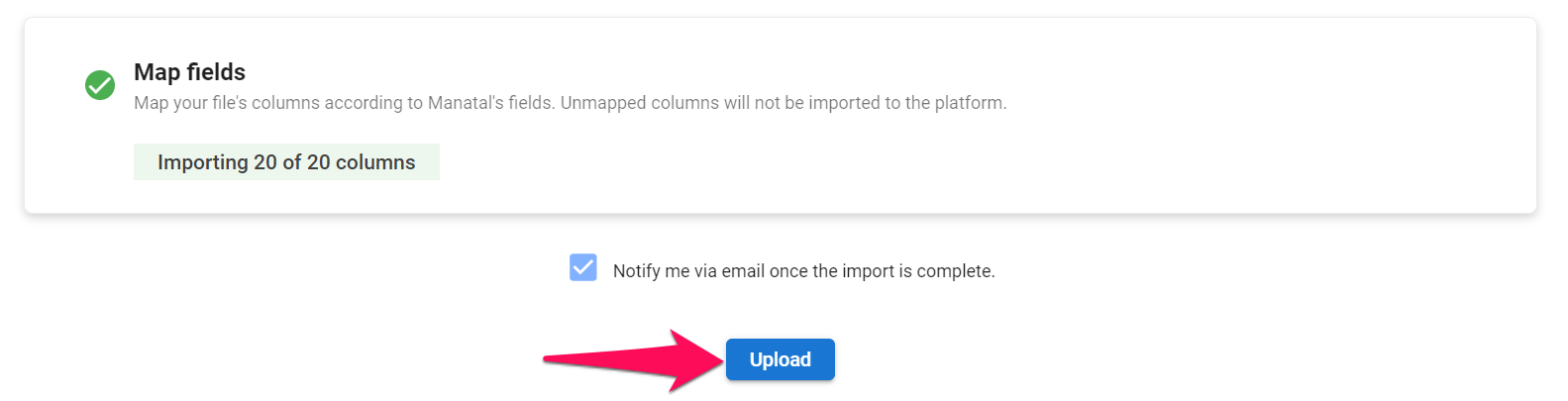
-
จากนี้คุณสามารถทำงานต่อได้ตามปกติ ไฟล์ของคุณจะถูกประมวลผลในเบื้องหลัง หากต้องการตรวจสอบสถานะการนำเข้า โปรดไปที่หน้าประวัติการนำเข้าข้อมูล